iPhoneからAndroidデバイス(Galaxy S6)に機種変更しましたが、AndroidスマホでiPhoneの動画(mov.)を再生できません。Androidとの互換性がよくないことは知っていますが、MOVファイルを再生できる動画形式に変換するやり方とか分からないです。
まず、MOV形式のファイルを変換するには、専門的な動画変換ソフト「FonePaw スーパーメディア変換」が必要です。このソフトを使うと、MOV ファイルを簡単にAndroidデバイスで再生できる形式へ変換できます。それだけではなく、ほかの対応のビデオ形式もたくさんサポートしています。Samsung Galaxy S7、Note 7、HTC One M9 +、Moto X、Moto ZやSony Xperia Z5などのAndroidスマホの対応ファイル形式への変換ができます。それから、 動画のトリミングや組合せができる編集モードも搭載されています。無料で試用版をダウンロードして、次の手順を従ったら、MOV ファイルを簡単に変換できます。そして、Androidデバイスで色々な動画を楽しめましょう。
Windows Version DownloadMac Version Download
ステップ1. MOV ファイルを追加します。
インストールしたソフトを起動して、「ファイルを追加」をクリックします。そしてAndroidデバイスやタップレットで再生したいファイルを追加します。
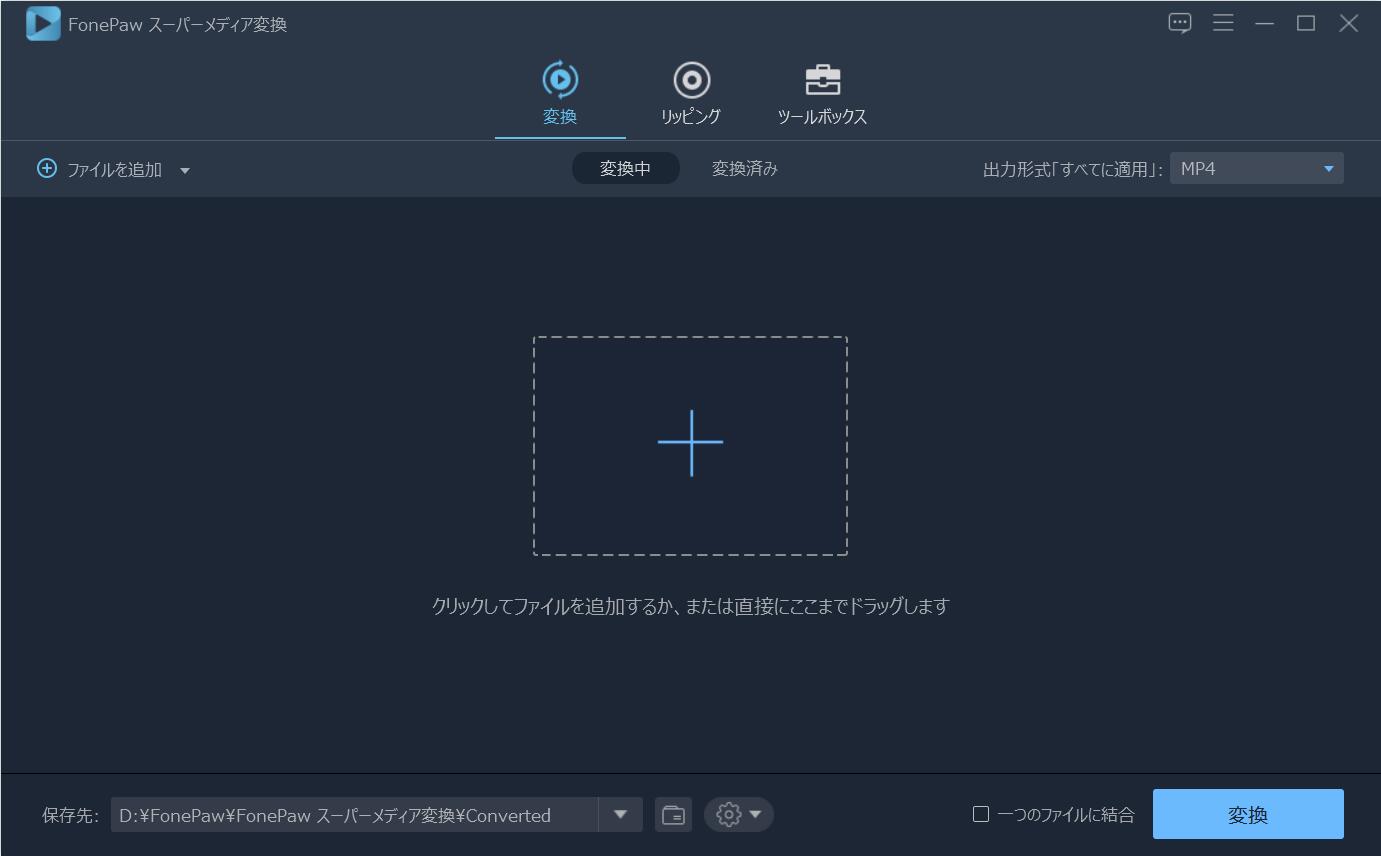
ステップ2. Androidメディアの形式を選択します。
「プロフィール」のドロップダウン・ボタンをクリックし、左側にある「Android」を選択します。そして、「Android MP4 ビデオ (*.mp4)」という形式を選んでも、デバイスによって、最適な形式を選んでも結構です。
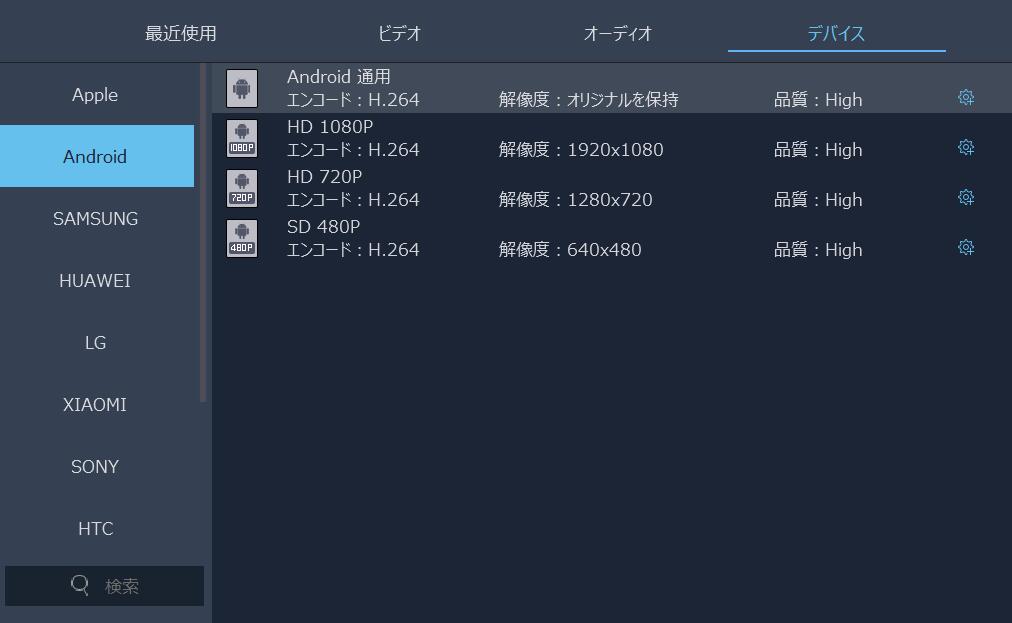
ステップ3.保存先を選択します。
下にある「参照」ボタンをクリックして、変換した動画の保存先を自由に選んでください。
ステップ4.ファイルを変換します。
最後は右下側にある「変換」ボタンをクリックします。少々待つと、MOVの変換が完成します。そこで、「フォルダを開く」をクリックすると、出力したファイルを見つけます。USBケーブルでAndroidデバイスをパソコンと接続し、変換した動画を転送したあと、AndroidでMOVを再生することができるようになっています。
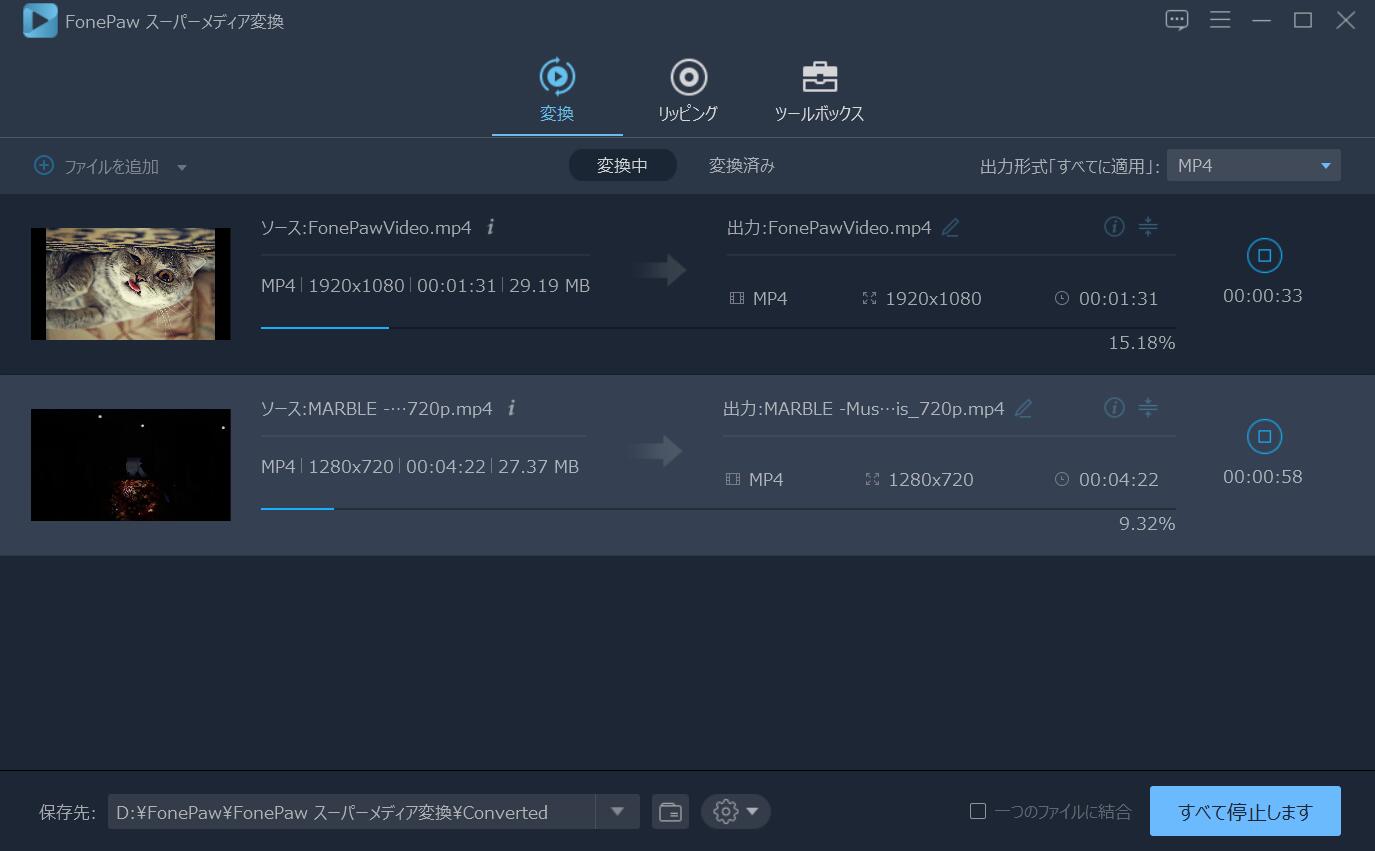
ヒント:
FonePaw スーパーメディア変換はオールインワンプログラムですから、Android用の動画への変換だけではなく、iPad用の動画への変換、Xbox、またはPSP用の動画への変換もできます。つまり、このソフトでほとんどの動画・音声形式を対応のスマホ端末動画形式に変換できます。
 オンラインPDF圧縮
オンラインPDF圧縮 オンラインPDF圧縮
オンラインPDF圧縮


